こんにちは、メケです。
先日、学長がライブで各地で大規模オフ会が多くなっていると言われていました。
各地でミニオフィスができると、ますます増えそうですね。
2023年4月に、福岡でもオフィスオープンを記念した230人超のオフ会がありました。
その時に使用した『受付システム』について紹介します。
福岡のイベントでは、18時受付開始、18時半イベント開始でしたが、230人の受付を特にトラブルなく行うことができ、スムーズに始めることができました。
あなたにもオフ会などで使ってみてもらえると嬉しいです😊
受付システムって何ができるの?
受付システムでは以下のようなことができます。
- オフ会参加者メンバーの取り込み
- イベント受付(チェックイン)
- QRコードチェックイン
- 手動チェックイン
- 参加者の一覧表示
これを使うことで、大変な出席確認もラクに行えます。
それでは受付システムを実際に使ってみましょう。
イベント前の準備
新規イベントの作成
受付システムにアクセスします。
ログインした状態でないと使えないのでまだの人はログインしてください。
ログインはプロフィールURLだけで簡単にできますよ。
以下の記事も参考にしてください。

右上の「新規イベント登録」ボタンを押してください。
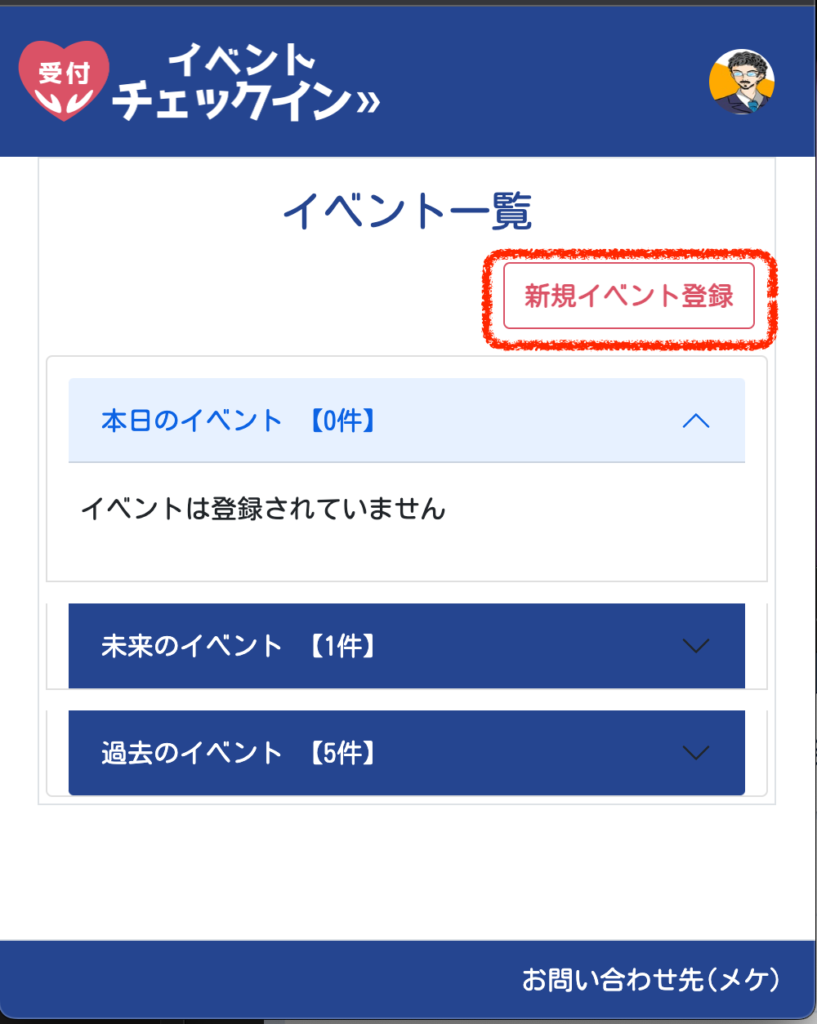
以下を入力して登録ボタンを押します。
- イベント名:オフ会の名前
- イベント日:オフ会開催日
- 画像:オフ会チャットで使用している画像などを指定
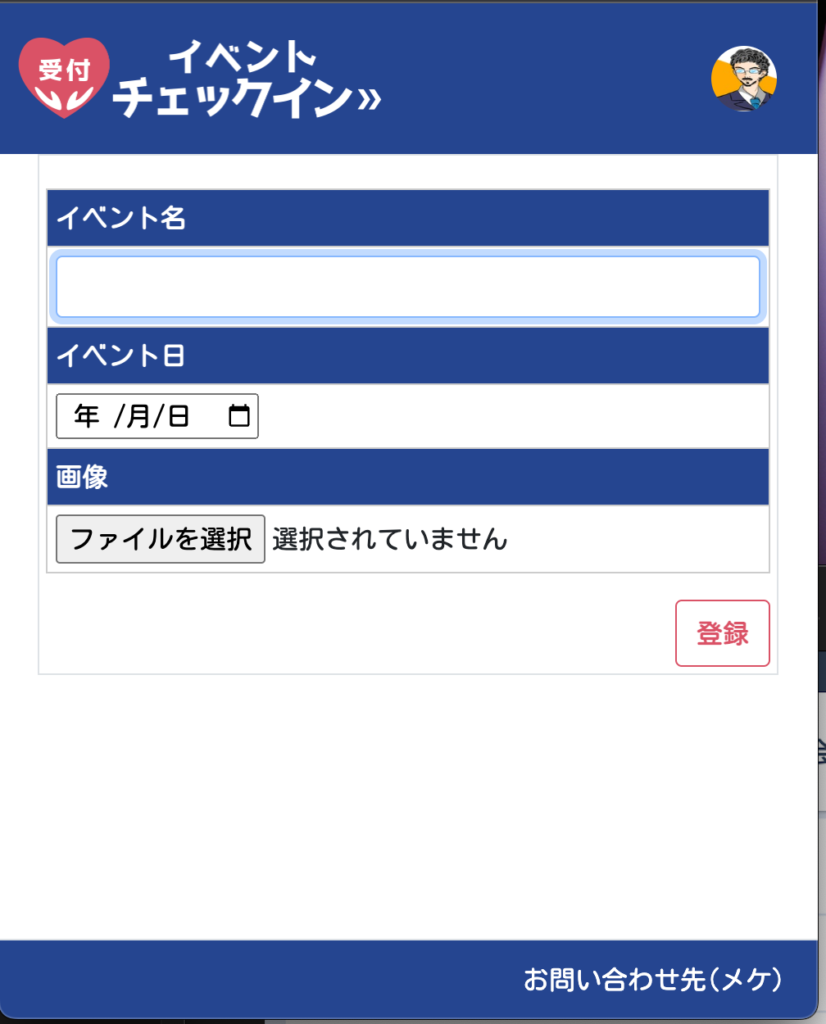
正しく登録できると、こんな感じでイベントが作られます。
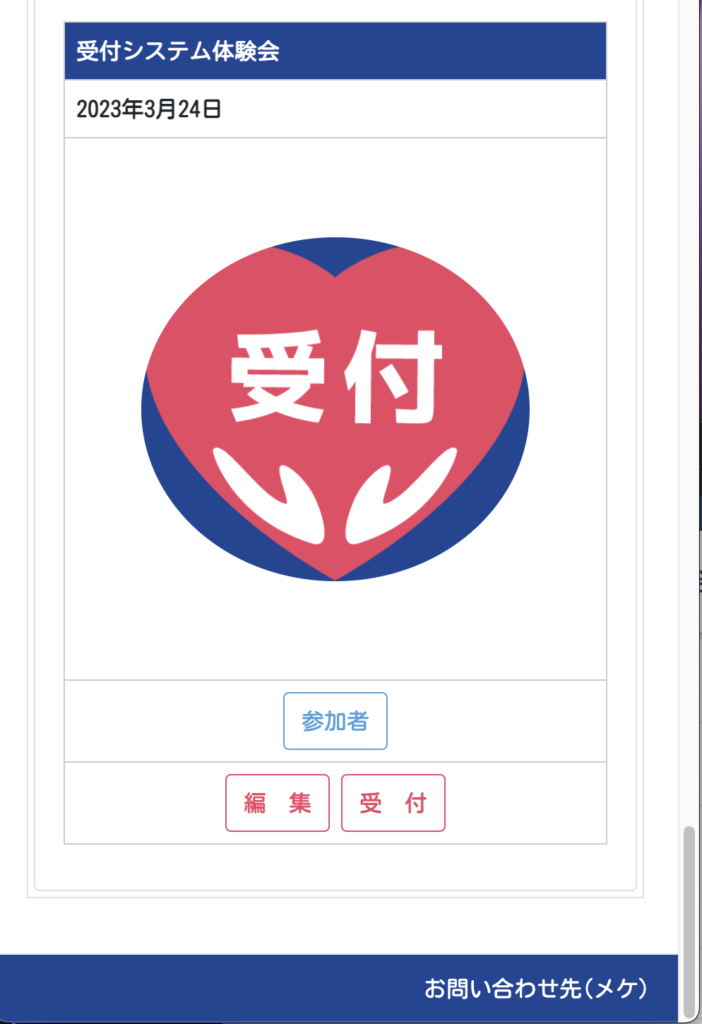
赤文字の「編集」・「受付」ボタンはチャットの管理者にのみ表示されます。
一般メンバーには青文字の「参加者」のみが表示されますよ。
オフ会参加者メンバーをCSV出力
オフ会用のチャットを作ると、アプリから参加者のメンバー一覧をCSV出力することができます。
概要欄の下の方に「メンバー管理」があり、「一覧表をダウンロード」を押すことで取得できます。
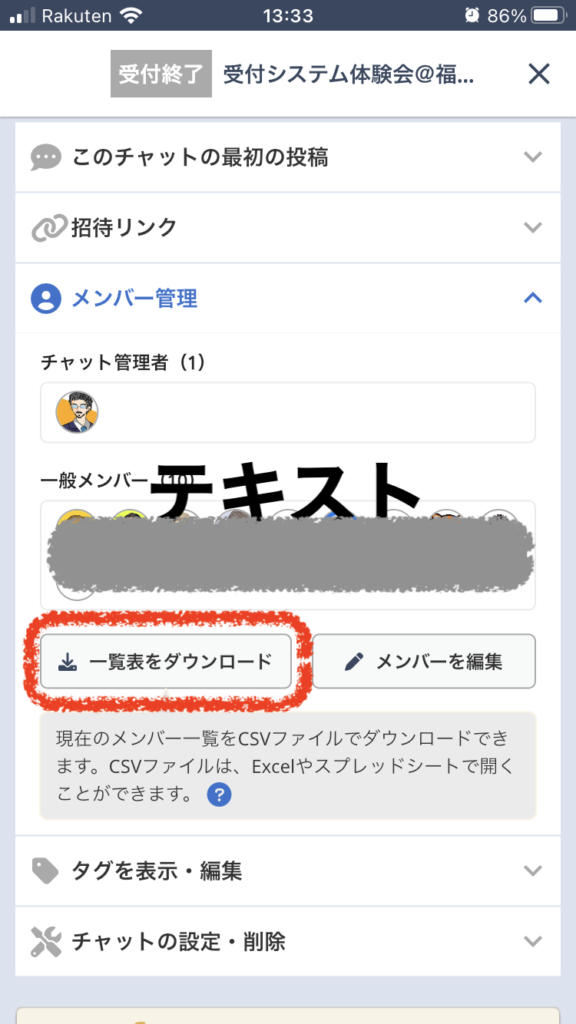
iPhoneでは「”ファイル”に保存」などで任意の場所に保存してください。
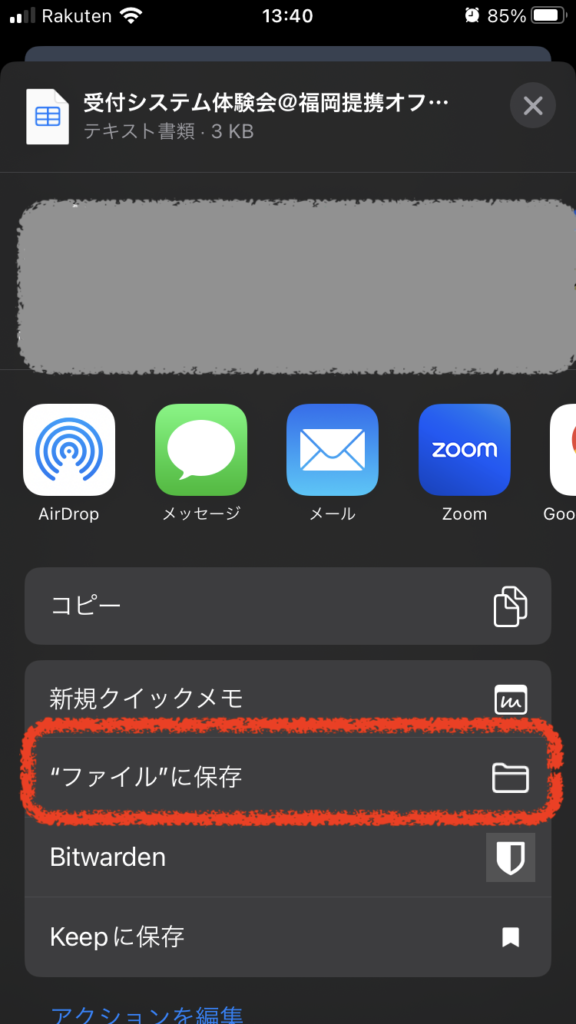
受付システムにCSVファイルの取り込み
「編集」ボタンを押すと次の画面で「ファイルを選択」ボタンが表示されるのでここで先ほどダンロードしたCSVファイルを指定してください。
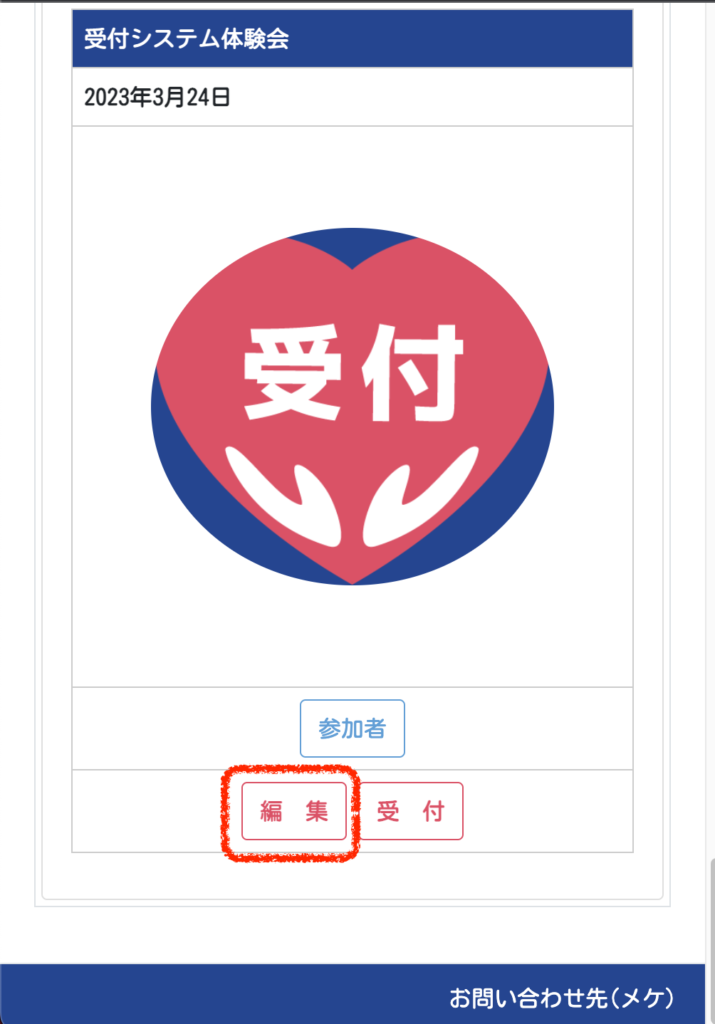
ファイルが選択できたら右下の「メンバー取込」を押しましょう。
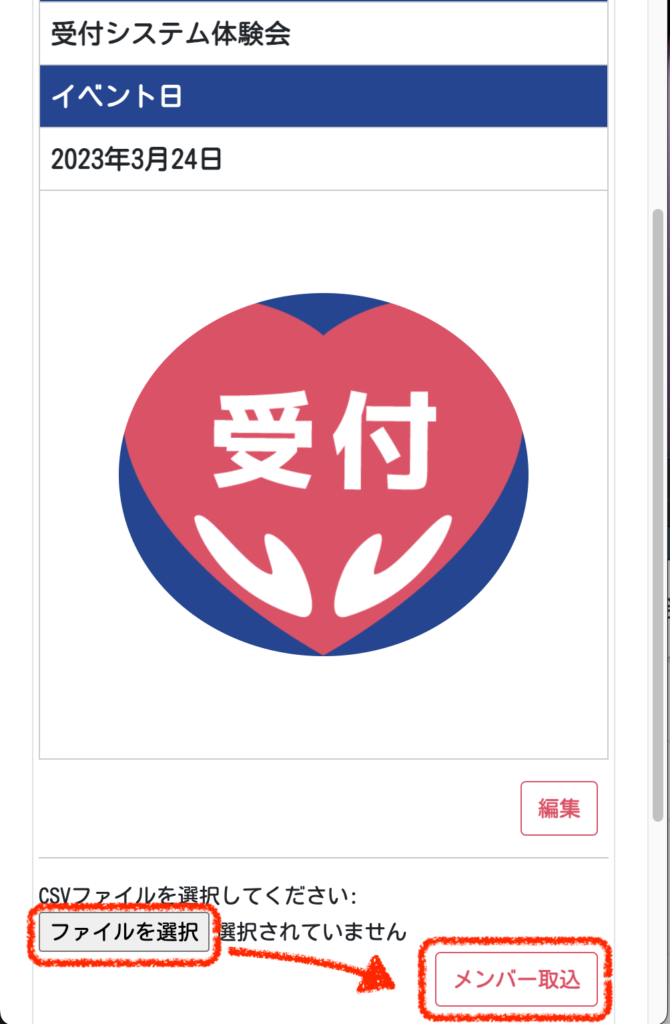
人数が多いと、少し時間がかかりますが、正しくメンバーが取り込まれれば、以下のように「受付待ち」に参加者が表示されます。
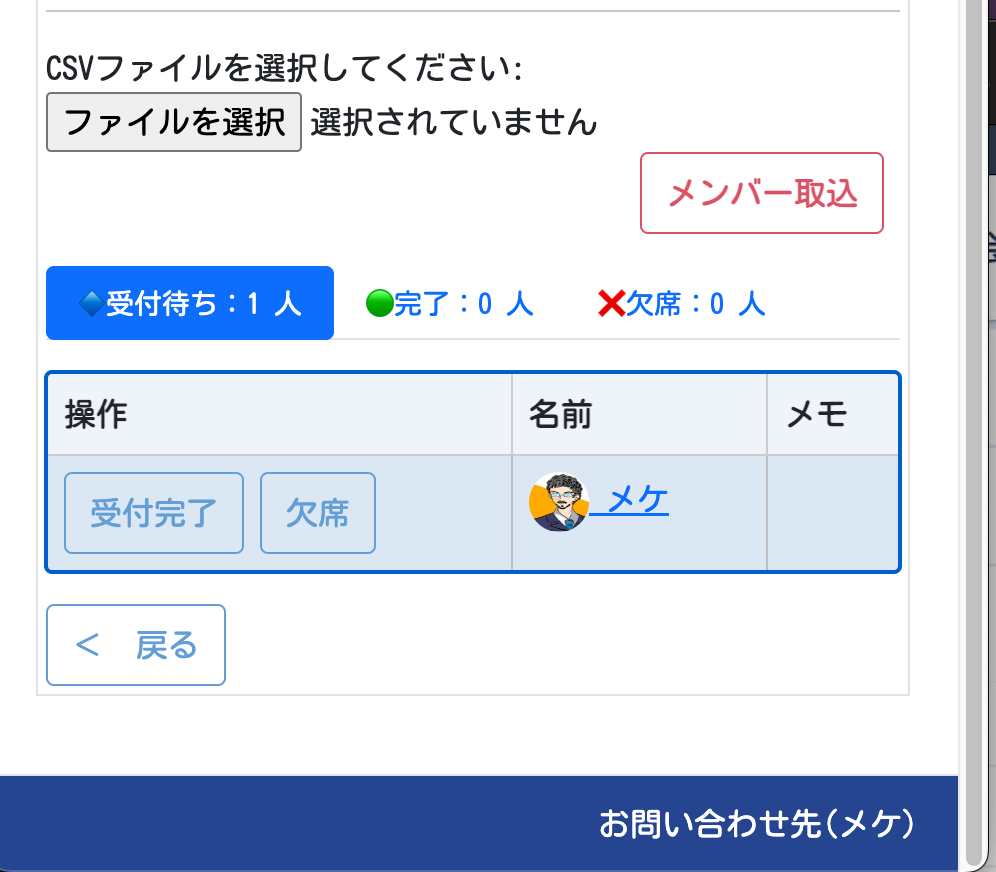
ここまでがオフ会前の準備になります。
CSVファイルは基本的にそのまま利用してもらいたいのですが、右端に1列追加した内容を「メモ」欄として取り込むことができます。
福岡の大規模オフ会では座席番号などを記載して使っていました。
現状、画面からの編集などはできません。
イベント当日
イベント受付
イベント受付(チェックイン)の方法は2種類あります。
QRコードチェックイン
まずは本システムのメインの機能であるQRコードでのチェクインの紹介です。
参加者にはアプリのプロフィールQRコードを提示してもらいます。
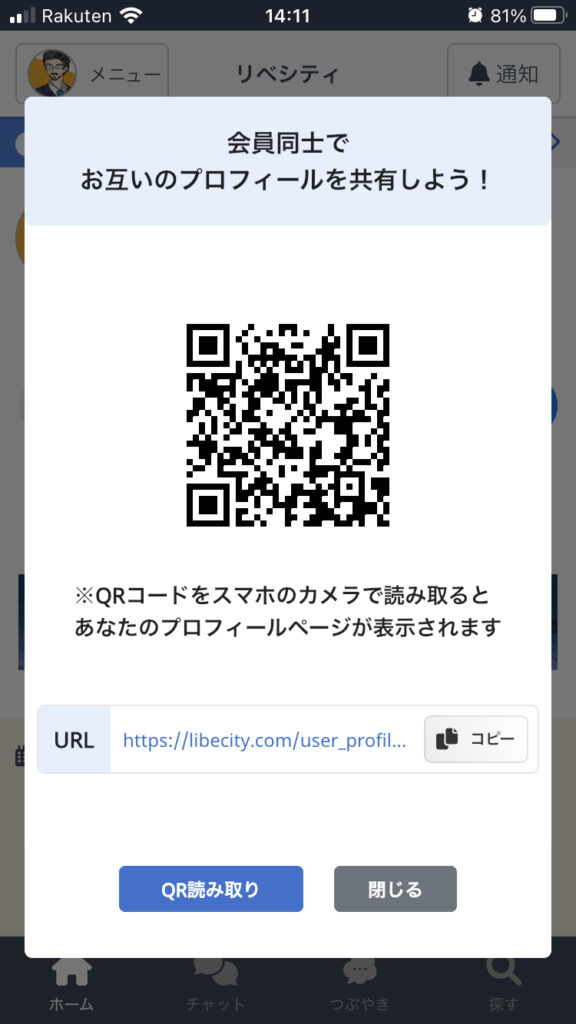
イベントの幹事は以下の「受付」ボタンを押します。
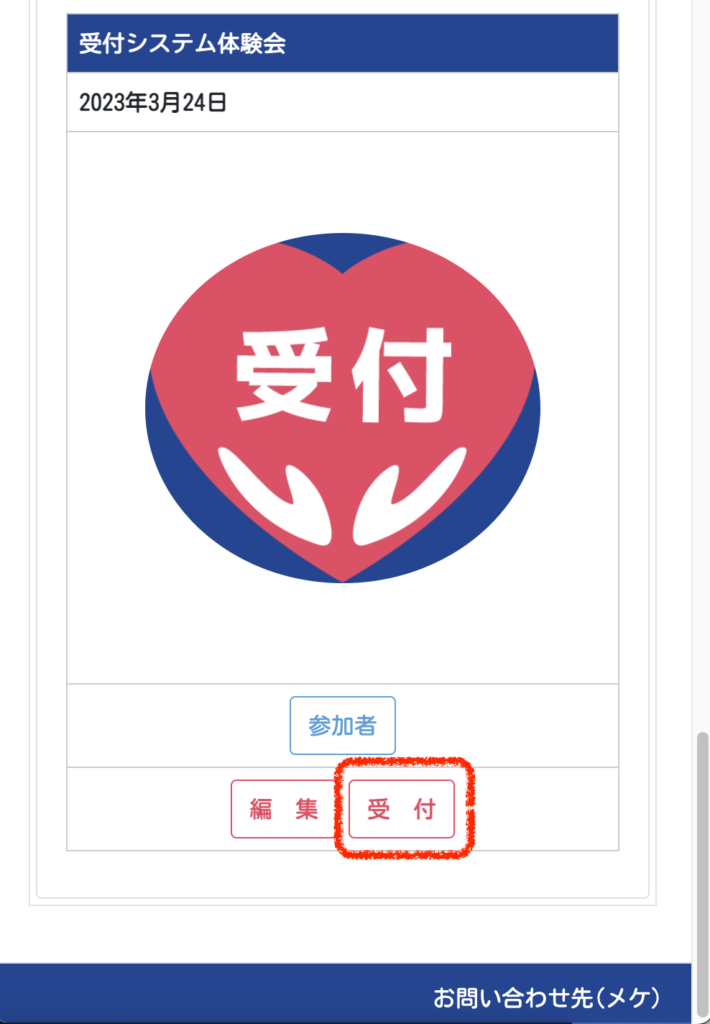
カメラが起動し、QRコードの読み取り画面が表示されます。
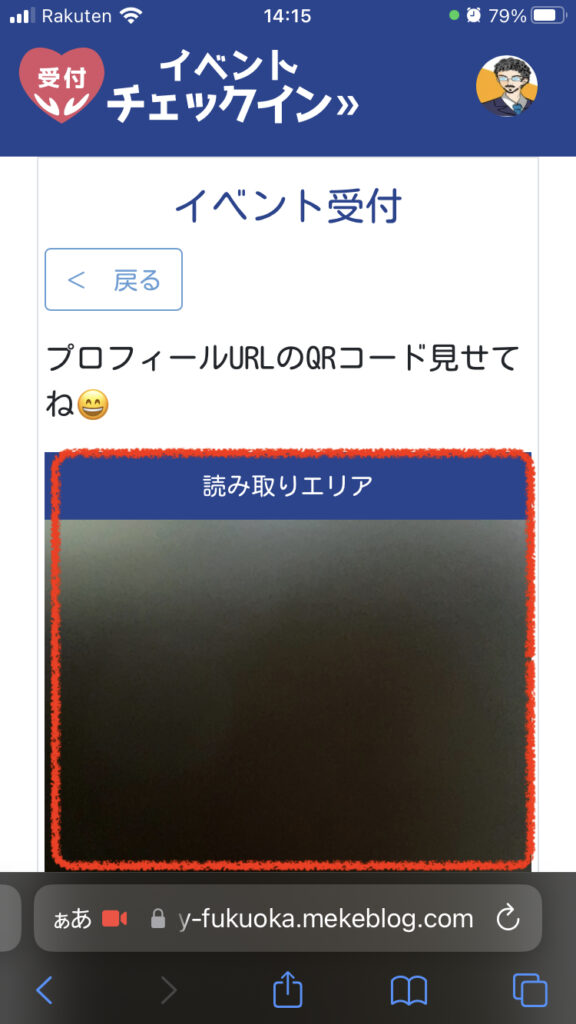
プロフィールを正しく読み取ることができれば、画面上にユーザーのアイコンが表示されます。
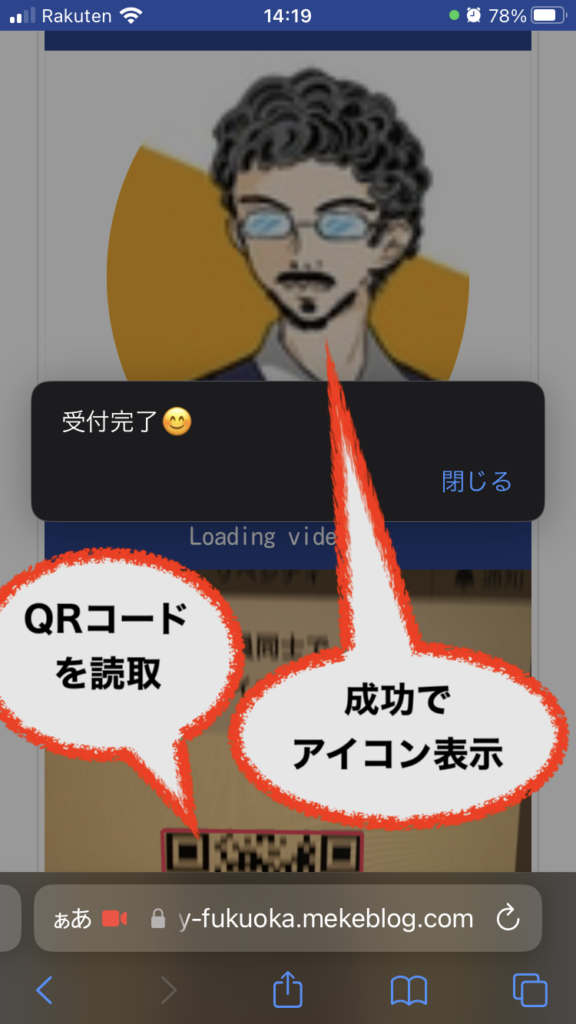
「受付完了」のメッセージが複数回表示されてしまうことがあります
QRコードを読み取れたらすぐにカメラから外してみてください🙏
読み取りに成功すると参加者一覧の完了タブに名前が表示されます。
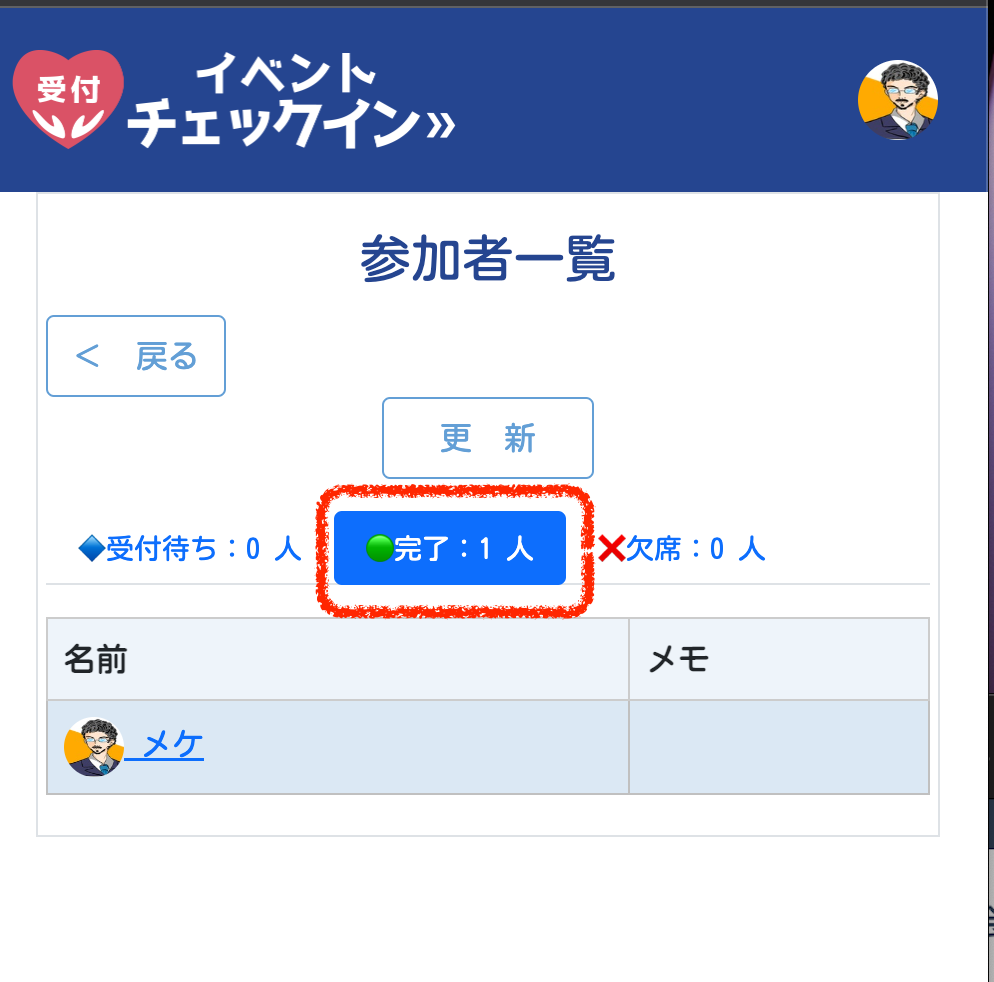
手動でのチェックイン
QRコードが上手く読み込めない場合には手動でのチェックインもできます。
「編集」ボタンを押してください。
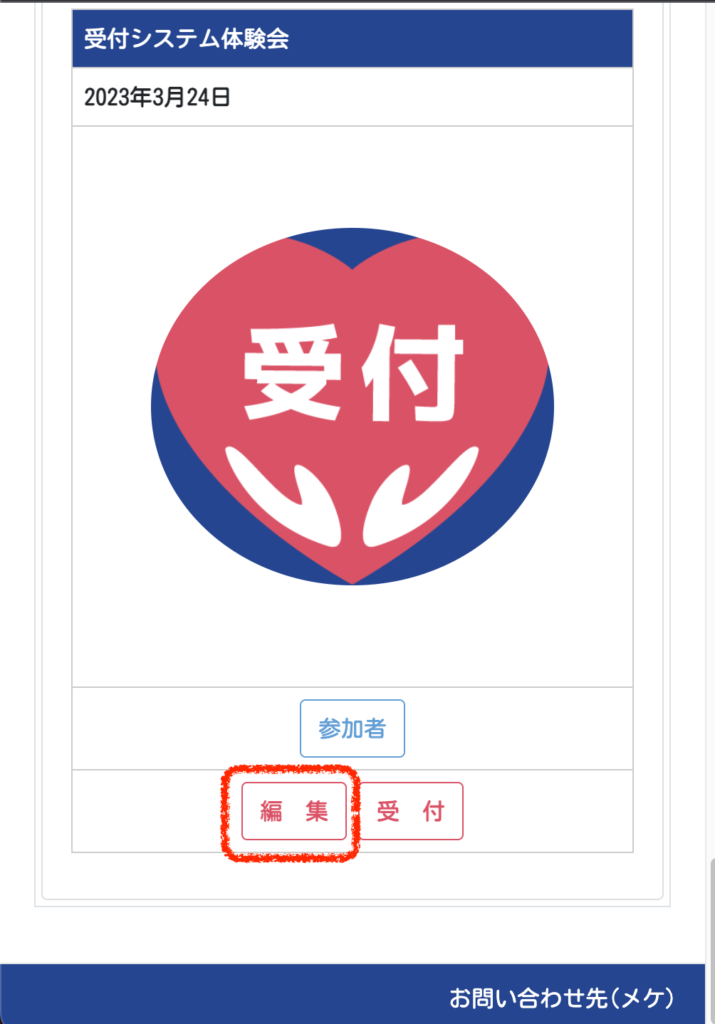
対象のユーザーの左にある「受付完了」を押せば、手動でのチェックインができます。
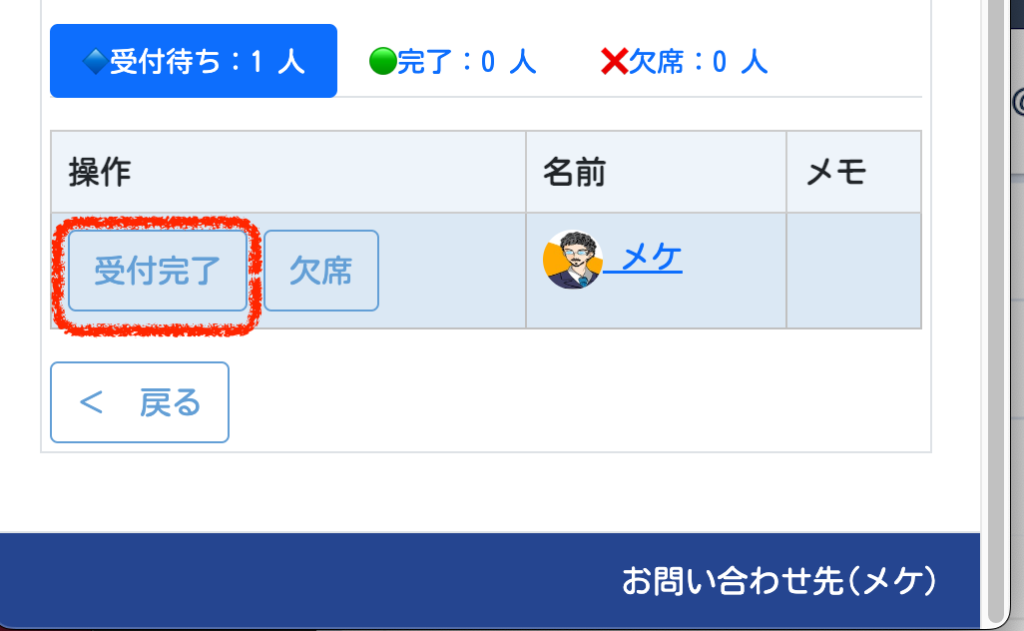
成功すれば、完了タブに表示されます。
間違ってチェックインした場合は「取消」ボタンを押せば、「受付待ち」に戻ります。
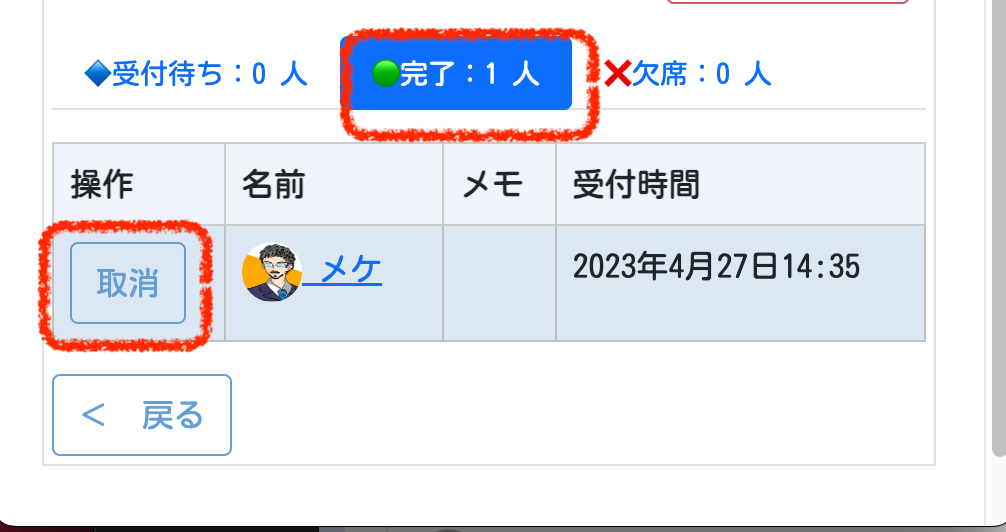
残念ながら、イベントに参加できなくなった参加者がいれば、「欠席」を押しましょう。
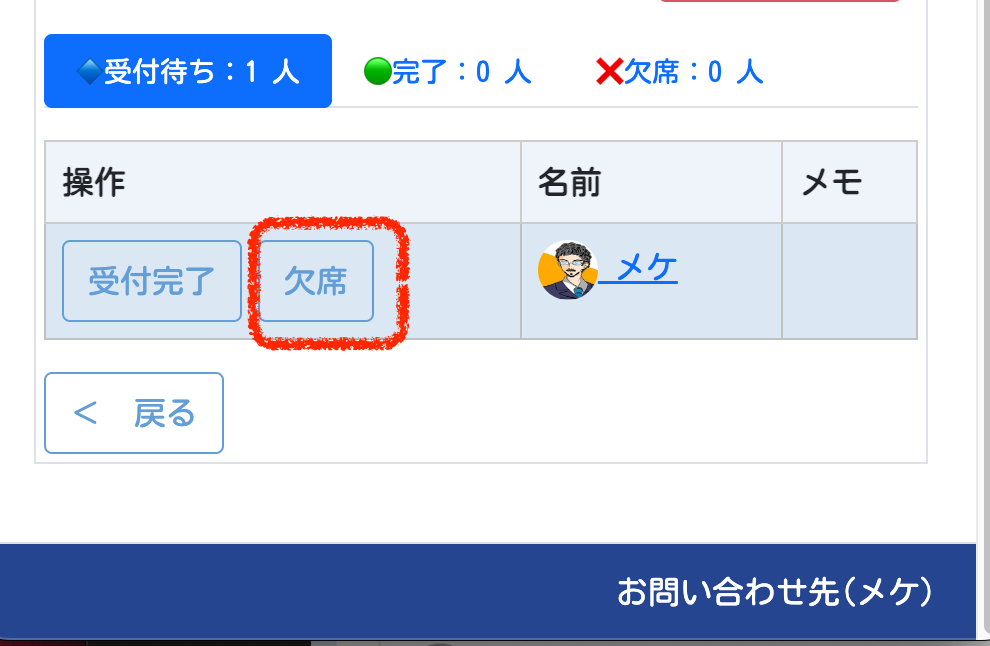
「欠席」タブに表示されます。
こちらも間違ってしまったら、「取消」ボタンを押せば、「受付待ち」に戻ります。
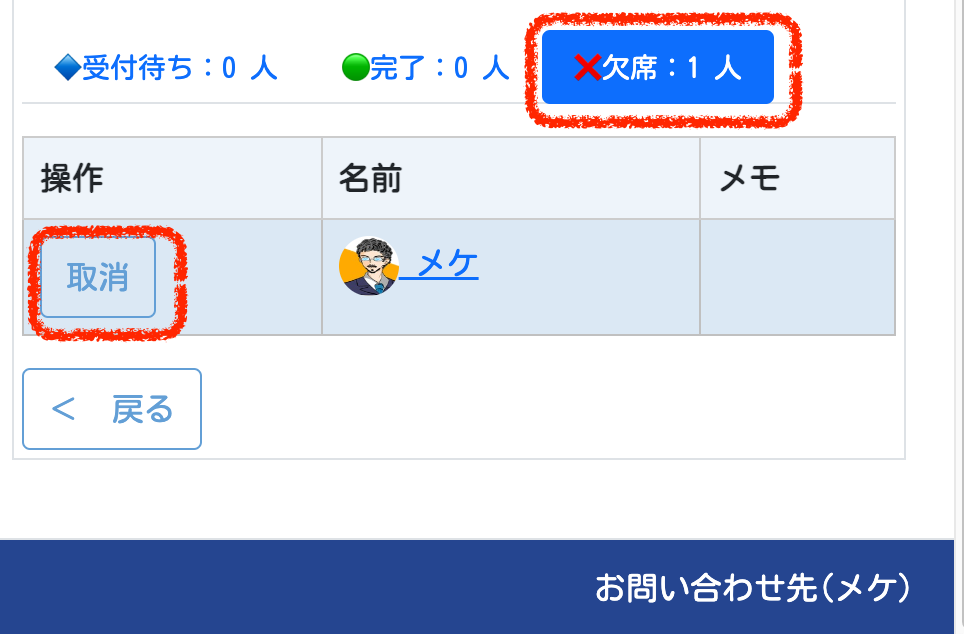
参加者の一覧表
受付システムでは、参加者もどのような人が参加されていることを確認することができます。
「参加者」のボタンを押してみましょう。

参加者の一覧が表示されます。
名前をクリックすると参加者のプロフィールを確認することができます。(Web版でのログインが必要)
トップ画面に表示されるイベントについて
トップ画面には以下の3つに分かれて表示されています。
- 本日のイベント
- 未来のイベント
- 過去のイベント
それぞれ押すと、展開されて表示されます。
また、表示されるイベントはログインしているユーザーが参加しているイベントのみになっていますよ。
まとめ
今回は「受付システム」の使い方について紹介しました。
準備としてはイベントオフ会チャットを作り、CSVファイルを取得し、受付システムに取り込むだけです。
オフ会当日は参加者にアプリのQRコードを準備してもらえれば、幹事側は複数人でQR読取可能で効率的に受付をすることができます。
受付担当でない幹事もリアルタイムで受付状況を確認することができるので安心です。
大規模オフ会などのイベントを開催される際には使ってみてもらえると嬉しいです😊
不明点や上手くいかない所などあればメケまでDMなどください。
最後になりましたが、今回の受付システムのバナーはスーパーマルチタスクなあかりんに作ってもらいました。
いつもありがとうございます🙏
最後まで読んでいただきありがとうございました😊





コメント